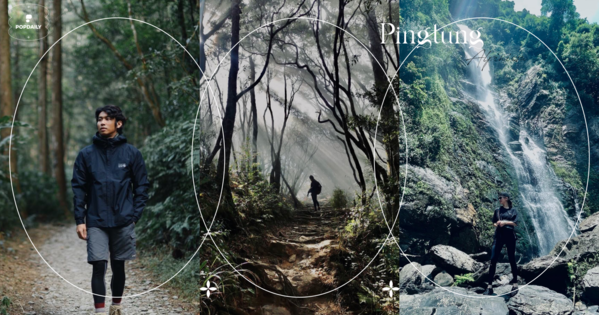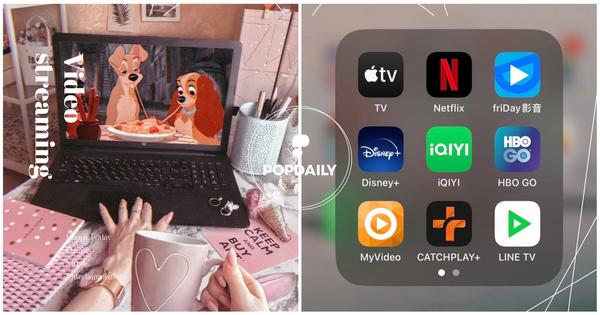LINE新功能「貼圖拼貼樂」上線!哪款貼圖可使用?簡單3步驟隨你組合!
近日根據Threads、Dcard網友表示,LINE貼圖似乎悄悄更新,過去傳貼圖只能傳一張,如今卻能將喜歡的同款貼圖組合起來,搖身變成一則客製化貼圖,超有趣玩法簡直玩不完!LINE官方則證實「貼圖拼貼樂」新功能確實進入分批推送,目前也只有特定貼圖可以組合,還沒擁有新功能的大家也別難過,最晚5/10前會完成推送!而在這之前,就讓我們先來看看一些注意事項及使用步驟吧~


(圖片來源:LINE)
LINE貼圖拼貼樂|哪幾款貼圖可使用?最多組合幾張貼圖?
據有拿到功能的網友表示,目前可使用貼圖拼接功能多為動態的「熱門官方貼圖」,比如:貓貓蟲咖波、LINE FRIENDS、瘋狂動物戰隊、卡娜赫拉等,且最多可以組合「6張」貼圖,且編輯實測不僅同款貼圖,不同款貼圖也能拼在一起,若貼圖拼接功能普及後,用戶可以將貼圖變成小故事,讓貼圖活用性更高了呢!

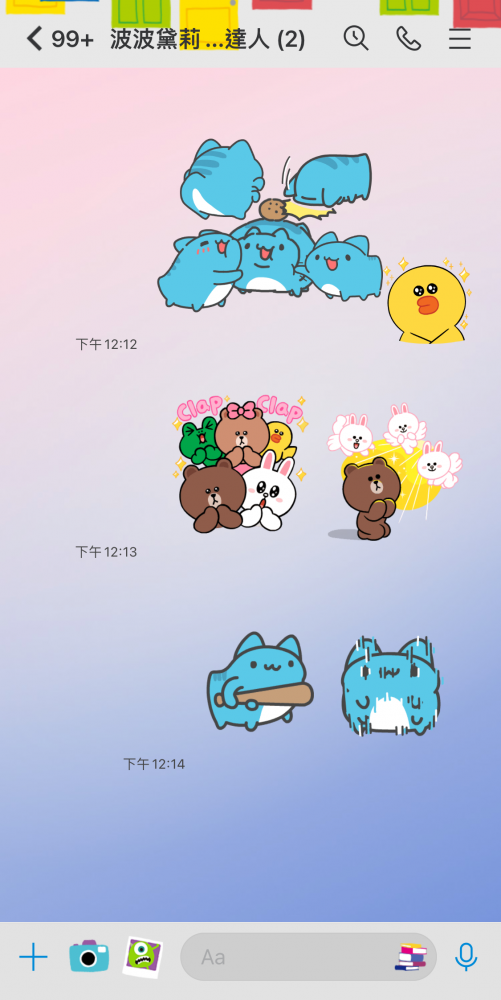
(圖片來源:編輯)
LINE貼圖拼貼樂|Step1. 長按並拖曳多張貼圖
首先點開貼圖,「長按」你想要拼貼的貼圖,在訊息上方會跳出灰色預覽區塊,此時將第一張貼圖「拖曳」至灰色區塊,就可以開始拼接其他張貼圖,而其他張貼圖也同樣以「長按、拖曳」方式,最多可以拼接6張貼圖,也可以點選其他款貼圖組合在一起。


(圖片來源:編輯)
LINE貼圖拼貼樂|Step2. 調整大小位置
在拼貼過程中也可以點選貼圖本身調整位置,點右下角的話則可調整大小、角度。不過編輯在調整過程中,發現灰色預覽區塊也有位置限制,比如想把貼圖放置右邊一點,會因為貼圖大小而不斷跳回原本位置,大家可以在玩的過程中試試看!


(圖片來源:編輯)
LINE貼圖拼貼樂|Step3. 確認後傳送
按下確認後就和往常一樣按「傳送」,你的組合貼圖就會顯示囉!也因為貼圖是動態的,所以合在一起看就像兩隻咖波在互動,是不是超可愛!


(圖片來源:編輯)
以上就是LINE貼圖拼貼樂功能介紹啦!編輯身邊玩過的人都覺得很有趣,許多用戶也迫不及待可以拿到拼貼功能了呢~你拿到LINE貼圖新功能了嗎?一起來分享你是怎麼玩的吧!
延伸閱讀|更多「LINE」相關文章
👉🏻LINE不顯示已讀怎麼做?教你這6招「iPhone偷看LINE」小技巧,輕鬆無痕偷讀訊息!
👉🏻改字體、算數學、傳無聲訊息!13項「LINE隱藏技巧」懶人包,你都會了嗎?
👉🏻LINE不准再已讀不回!一招顯示「群組已讀成員」,3個實用隱藏功能推薦!
撰文報導 © PopDaily 波波黛莉
撰文編輯 #圈圈圓圓圈圈
#3C少女 #LINE #LINE功能 #LINE拼貼 #LINE新功能 #line貼圖 #LINE貼圖拼接 #LINE貼圖拼貼 #LINE貼圖拼貼樂 #LINE貼圖新功能 #LINE貼圖組合 #拼貼貼圖 #生活精選 #組合LINE貼圖 #組合貼圖 #貼圖 #貼圖拼貼樂